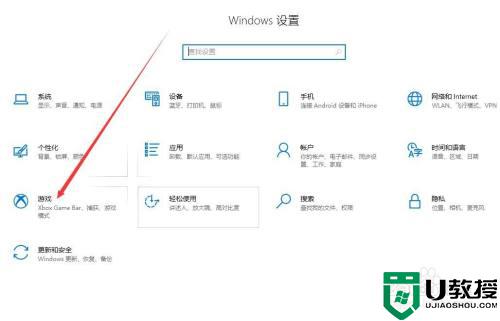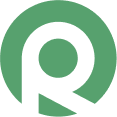win10录屏功能在哪里打开 win10电脑自带录制怎么录制桌面
时间:2024-04-24作者:bianji
有很多小伙伴想要在win10系统上进行录屏,却不知道win10录屏功能在哪里打开,很是苦恼,于是来系统城求助小编,万能的系统城整理了一番,为大家整理好了win10电脑自带录制怎么录制桌面的方法,详细内容都在下面的文章中了,大家有需要的话赶紧来系统城看看吧。

win10录屏功能在哪里打开?
具体步骤如下:
1.首先我们按下“Win+I”键呼出“设置”,并点击“游戏”;
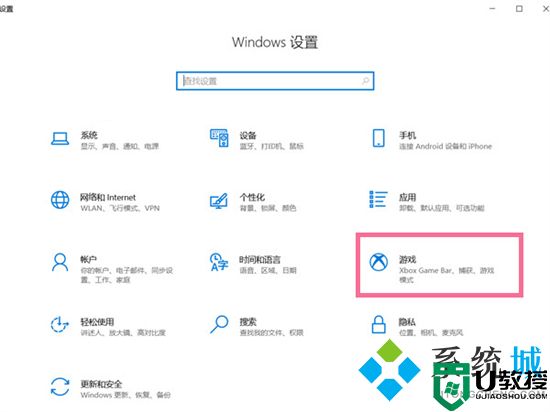
2.在游戏设置界面开启右侧的Xbox Game Bar功能按钮;
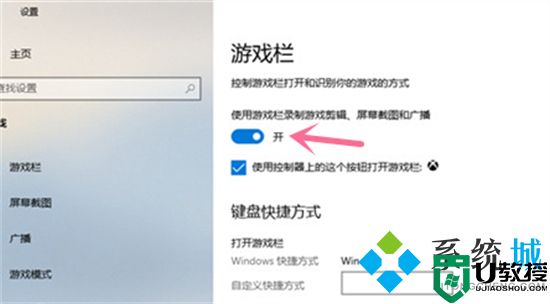
3.最后我们就可以通过“Win+Alt+G”的快捷键呼出录屏功能,或者通过“Win+Alt+R”来开始或者停止录制了。
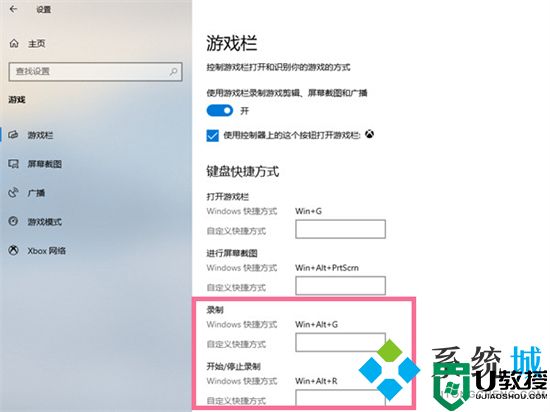
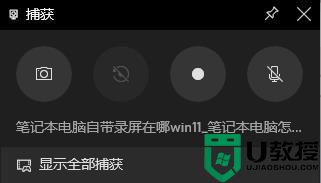
以上就是小编为大家带来的win10录屏功能在哪里打开的方法了,希望能帮助到大家。